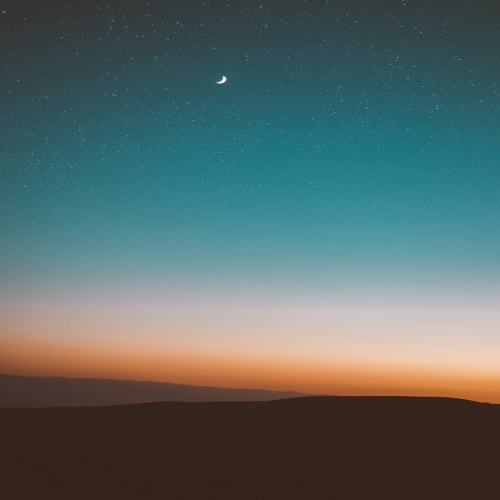인터넷에서 설문을 만드는 방법은 꽤나 많다.
하지만 대부분 유료이기도 하고 내가 원하는 설문의 기능이 들어있는 사이트를 찾기는 힘들다.
구글에서 제공하는 구글 설문지를 쓴다면 훨씬 편하고 간단히 해결할 수 있다.
단, 구글 설문지를 만들려면 구글계정이 필요하다.
구글계정은 보통 안드로이드폰을 사용하는 사람이라면 다 있긴 하지만 그게 아니라면 계정을 하나 만들어야 한다.
구글 사이트에 접속해 계정을 하나 만들면 @gmail 계정이 하나 생성이 된다.
구글 설문지 만들기

구글 드라이브에 접속해 새로 만들기를 눌러 구글 설문지를 클릭한다
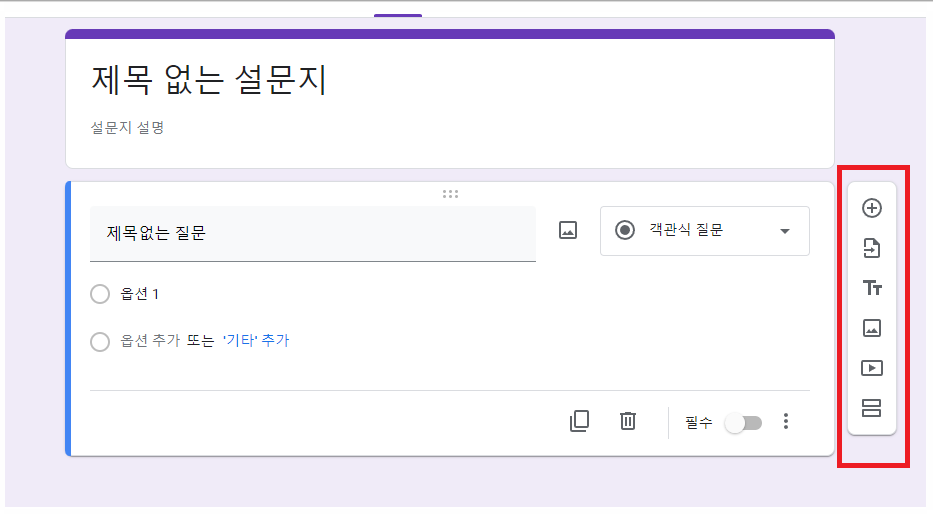
설문이 만들어지면 객관색 문항으로 되어 있는 간단한 설문이 하나 생성이 된다.
설문지 우측에는 설문문항과 옵션등을 만들 수 있는 메뉴가 있다.
1. 질문 추가 : 새로운 질문을 추가합니다.
2. 질문 가져오기: 기존에 만들었던 설문지에서 질문을 가져옵니다.
3. 제목 및 설명 추가: 제목 및 설명을 추가합니다.
4. 동영상 추가: 유튜브 검색 또는 URL로 동영상을 첨부할 수 있어요.
5. 섹션 추가: 설문과 설문 사이 섹션을 추가합니다.질문의 제목과 질문의 종류 등을 선택하고 필요에 따라선 사진이나 동영상도 추가해준다.
질문 아래에는 복사하기와 삭제버튼이 존재하고 필수 선택을 할 경우 이용자는 무조건 질문에 응해야만 다음 질문으로 넘어가게 된다.
답변을 기준으로 섹션 이동을 선택하면 이 질문을 선택한 사람은 내가 정한 다음 답변으로 이동이 되게 된다.
1번 옵션 -> 3번 질문
2번 옵션 -> 6번 질문

질문을 만들 땐 눈 모양의 미리 보기를 통해 현재 내가 만들고 있는 설문지의 실제 모습을 확인할 수 있다.
하나의 질문 만들기가 완료되면 질문추가를 눌러 다음 질문으로 이어가자.
설문의 종류
설문의 종류는 여러 가지가 있다.
1. 단답형 텍스트

입력이 가능한 텍스트 박스이다.
비교적 짧은 답변을 원할 때 선택하면 된다.
2. 장문형 텍스트

비교적 긴 답변을 원할때 쓰이게 된다.
옵션으로 숫자, 텍스트, 길이, 정규 표현식 등으로 제한을 걸어 원하는 만큼의 답변을 만들어낼 수 있다.
3. 객관식 질문
가장 많이 쓰이는 질문형식이다.

하나의 답변만 필요할 때 쓰이게 된다.
옵션으로 기타를 누르면 사용자가 내가 정한 답변 외에 다른 답변을 쓸 수 있다.
4. 체크 박스
여러 개의 답변이 필요할 때 쓰인다.
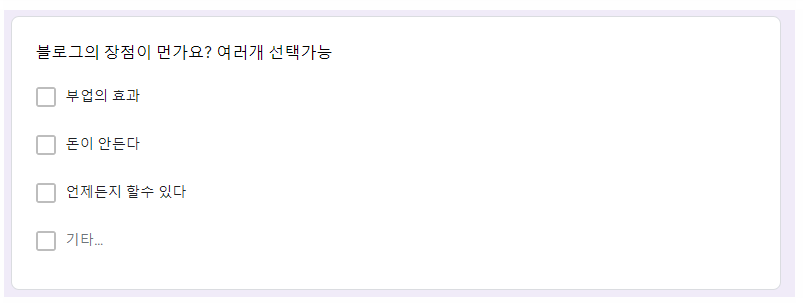
옵션으로는 최소, 최대 개수를 선택할 수 있어 정확한 응답 개수를 지정할 수 있다.
5. 드롭 다운
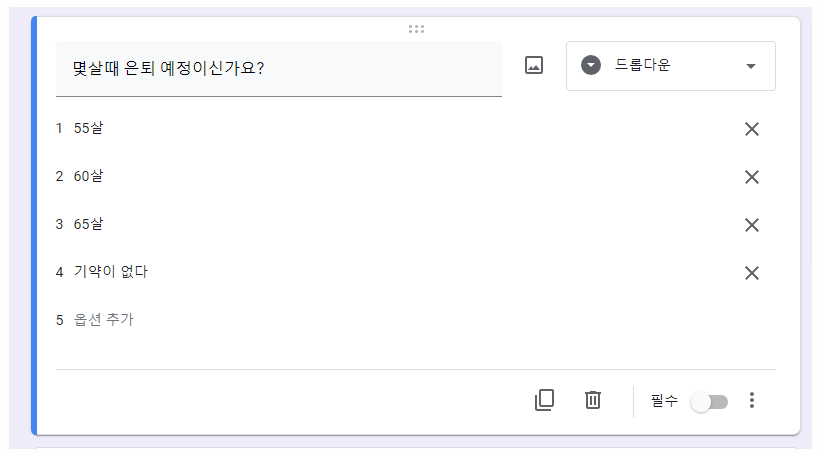
누르면 질문들이 펼쳐지는 샐랙트박스 메뉴이고 한 개의 답변만 선택이 가능하다.
6. 파일 첨부

파일을 첨부하는 기능이다.
파일의 용량은 현재 나의 구글 드라이브의 남은 용량만큼 설정할 수 있고 파일형식 및 파일 최대크기도 지정할 수 있다.
7. 날짜 또는 시간 선택

날짜나 시간을 응답받아야 할 때 쓰이게 된다.
날짜만 넣거나 옵션에서 시간포함을 선택하면 날짜, 시간 동시에 넣을 수도 있다.
공동작업자 추가

구글 설문지는 공동 작업자 추가 옵션도 제공한다.
공동작업자 추가를 누르고 상대방의 구글 이메일을 등록해 주면 해당 작업자는 이 설문지를 수정할 수 있는 권한을 얻게 된다.

또한 링크보기 아래에 링크가 있는 모든 사용자에게 공개를 선택할 경우 링크를 알고 있는 모든 사람은 이 설문지를 수정할 권한을 가지게 된다.
설문 결과 보기 및 다운로드
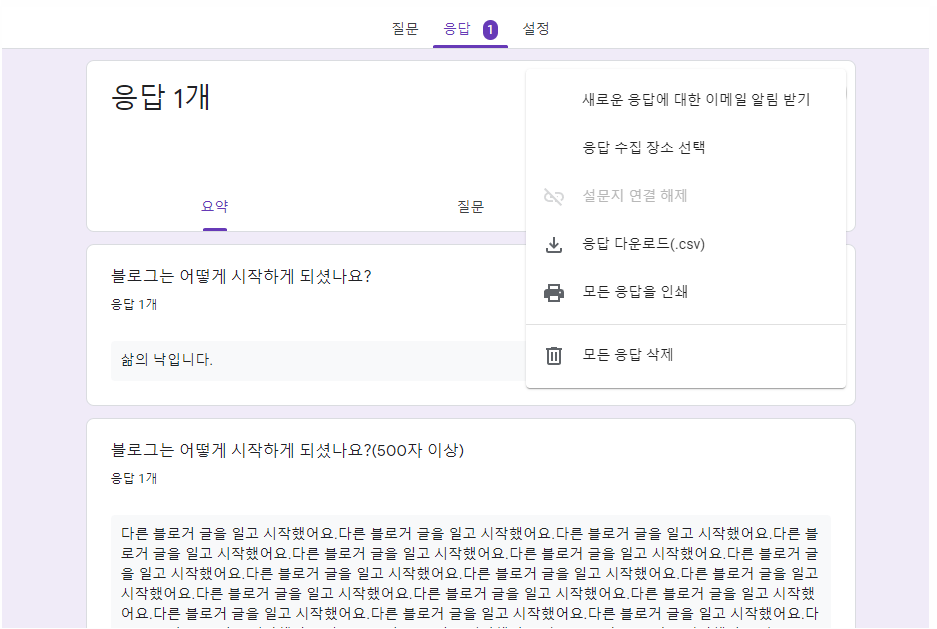
설문결과는 상단의 응답탭에서 확인할 수 있다.
오른쪽 상단에 새로운 응답에 대한 이메일 알람 받기를 선택하면 이용자가 설문에 참여할 때마다 질문자에게 메일이 오게 된다.
또한 설문 결과는 엑셀로 다운로드하거나 인쇄를 할 수도 있다.
설문 공유하기

설문을 다 만들면 이제 사용자가 직접 쓰게끔 공유를 해야 한다.
편지모양의 아이콘을 누르고 받는 사람 이메일을 쓰고 보내기를 누르면 설문 요청메일을 보낸다.
고리 모양의 아이콘을 누르면 고유링크가 생성이 된다.
링크 복사를 해서 공유를 하면 설문으로 유입을 유도할 수 있다.